Er zijn twee belangrijke redenen waarom uw kippen dol zullen zijn op de Kippenhoklamp. Ten eerste zal de verlichting van het hok de kippen aanmoedigen om terug naar huis te keren zodra het donker wordt. Dit is vooral handig als u één of twee kippen hebt die de neiging hebben langer buiten te blijven dan de rest.
Ten tweede is het handig om een lampje in het hok te hebben als u de kippen in het donker wilt controleren, bijvoorbeeld als u thuiskomt van uw werk, of vlak voordat u naar bed gaat. De kippen hebben er geen last van als u het licht even inschakelt en in het hok gluurt.
De Kippenhoklamp maakt gebruik van een LED-lamp van 1,5 watt. Dat is het equivalent van een gloeilamp van 15 watt.